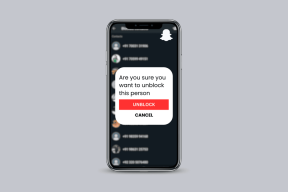Reparar Kodi no se puede conectar al servidor de red
Miscelánea / / April 05, 2023
Kodi es una plataforma popular y un centro de código abierto para juegos, películas y otras formas de entretenimiento. La plataforma es utilizada por millones de usuarios en línea. Sin embargo, hay muchos casos de usuarios que tienen problemas con los servidores Kodi. Kodi no puede conectarse a un servidor de red es uno de los problemas más comunes con los que se encuentran los usuarios. Este error puede dejarte atascado sin nada. El error de Kodi al no poder conectarse puede deberse a varios factores, como una URL incorrecta o una dirección IP bloqueada. En esta guía, discutiremos las razones y los métodos para solucionar el problema de Kodi que no puede conectarse al servidor remoto. Continúe leyendo para encontrar soluciones efectivas para solucionar los problemas del servidor con Kodi.
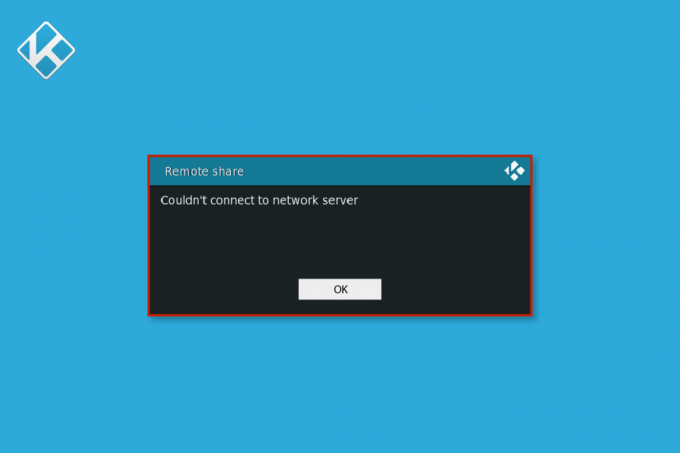
Tabla de contenido
- Cómo arreglar Kodi no se puede conectar al servidor de red
- Método 1: Solucionar problemas de conexión de red
- Método 2: verificar la información de la URL
- Método 3: Verifique que la URL funcione correctamente
- Método 4: verificar si la fuente se está ejecutando correctamente
- Método 5: actualizar los complementos de Kodi
- Método 6: restablecer la configuración de red de Kodi
- Método 7: habilitar la opción de servidor proxy
- Método 8: usar el servicio VPN
- Método 9: comprobar el registro de errores de Kodi
- Método 10: reinstalar el programa Kodi
Cómo arreglar Kodi no se puede conectar al servidor de red
Puede haber varias razones por las que Kodi no puede conectarse a los problemas del servidor de red. Algunas de las razones comunes se mencionan aquí.
- Una URL incorrecta también es una razón común del error.
- Una URL inactiva también puede causar este error del servidor.
- Si el dominio de origen no funciona correctamente, puede causar varios errores, incluido el error del servidor Kodi.
- Los complementos obsoletos de Kodi también son responsables de este error.
- La configuración de red incorrecta en el programa Kodi puede causar problemas con el servidor.
- Una dirección IP bloqueada suele ser responsable de este error.
- Si una URL tiene restricciones geográficas, los usuarios pueden recibir errores de servidor que no pueden conectarse.
- Varios problemas con el programa Kodi, como errores e instalación incorrecta, también son responsables del error.
En la siguiente guía, discutiremos los métodos para corregir el error de Kodi no se puede conectar a un servidor de red.
Método 1: Solucionar problemas de conexión de red
Una de las razones más comunes por las que Kodi no puede conectarse al problema del servidor de red es una mala conexión de red. Si su conexión a Internet es inestable, es posible que tenga problemas con el servidor de Kodi y disfrute de otros servicios de Kodi. Por lo tanto, el primer paso que debe considerar es solucionar los problemas de red que están causando el error de conexión del servidor Kodi.
Paso I: reiniciar el enrutador WiFi
Una de las primeras cosas que puede hacer para corregir el error de Kodi al no poder conectarse es verificar si su enrutador WiFi está conectado correctamente con su dispositivo y con el interruptor de alimentación principal. Muy a menudo, los errores de conexión de red son causados por conexiones de enrutador incorrectas. Lea nuestra guía de Reiniciar enrutador.
Paso II: Verifique la conexión de red
Si el problema no ha sido causado por el enrutador WiFi, entonces puede deberse a su proveedor de Internet. Debería considerar verificar con el servicio de Internet que está utilizando para asegurarse de que está recibiendo señales lo suficientemente buenas. También debe asegurarse de tener un plan de Internet activo en su dispositivo. Si el problema no fue causado por la red, debe probar los siguientes métodos para resolver el error del servidor Kodi que no puede conectarse. Si tiene problemas con una conexión a Internet lenta, puede consultar el ¿Conexión a Internet lenta? ¡10 maneras de acelerar tu Internet! guía para encontrar formas de solucionar problemas de lentitud en Internet.

Método 2: verificar la información de la URL
Una de las razones comunes de los problemas del servidor con Kodi es la información de URL incorrecta que puede estar provocando este error. Puede intentar corregir la información de URL incorrecta siguiendo los siguientes pasos.
1. Abierto Kodi y navegue hasta el Ajustes opciones

2. En la página Sistema, localice y haga clic en Administrador de archivos.

3. Ahora haga clic derecho en la fuente específica y luego haga clic en el Editar opción.
4. Aquí podrás ver todos los direcciones URL y comprobar si hay errores.
5. Realice los cambios necesarios en las direcciones URL incorrectas y haga clic en DE ACUERDO para guardar los cambios.
Lea también:Solucionar el error de búsqueda de Kodi en Windows 10
Método 3: Verifique que la URL funcione correctamente
Si corregir los errores de URL no soluciona el problema del servidor, debe verificar si el repositorio de URL funciona o no. Cuando un repositorio de enlaces es incorrecto, no funciona y causa problemas de conexión. Siga los pasos mencionados a continuación para verificar si la URL funciona correctamente.
1. Copiar la dirección URL de Kodi.
2. Abre tu Navegador web y pega la URL en el barra de búsqueda.
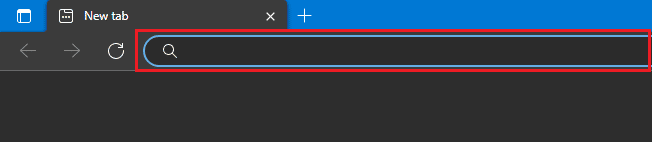
3. Si ves un nuevo Índicede/ página el repositorio de URL está funcionando bien.
Nota: En algunos casos, es posible que vea un Bienvenido página en lugar de una Índice de/ página.
4. Sin embargo, si ve una nueva página con No se puede acceder a este sitio mensaje, entonces el repositorio de URL es incorrecto o no funciona correctamente.
Método 4: verificar si la fuente se está ejecutando correctamente
Si la URL que está utilizando es correcta pero aún tiene errores de conexión al servidor, esto puede suceder porque el dominio de origen de Kodi no se está ejecutando correctamente. Cuando un dominio cierra, Kodi sigue cambiando la URL por sí solo. Por lo tanto, es necesario que conozca las nuevas URL para los complementos.
1. Abre el Navegador web y busca el URL.
2. Si el resultado de la búsqueda incluye una página que contiene un complemento, la fuente funciona bien.
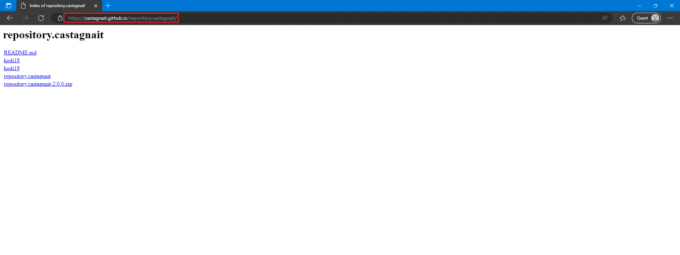
3. Sin embargo, si ve una página de error después de buscar la URL, la fuente está cerrada o inactiva.
Lea también:Cómo instalar complementos de Kodi
Método 5: actualizar los complementos de Kodi
Si sus complementos de Kodi no están actualizados, pueden causar varios errores con el programa, incluido el error del servidor de Kodi. Por lo tanto, debería considerar actualizar sus complementos de Kodi a las últimas versiones para solucionar este problema.
1. Ejecute Kodi y haga clic en el Complementos desde el página de inicio.

2. Ahora, haga clic en el Mis complementos.
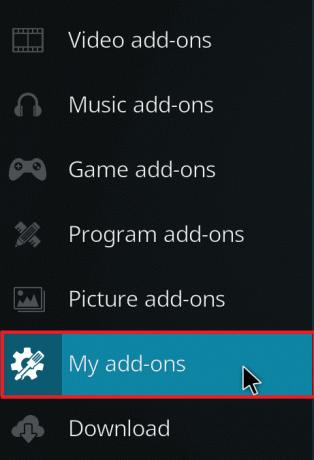
3. Haga clic en Opciones en la parte inferior izquierda de la pantalla. Finalmente, haga clic en el Buscar actualizaciones y Kodi comenzará a actualizar los complementos automáticamente.
Método 6: restablecer la configuración de red de Kodi
Si el problema continúa y no puede encontrar una solución, puede intentar restablecer la configuración de red de Kodi. Puede intentar solucionar este problema desactivando las limitaciones del ancho de banda desde la configuración del sistema.
1. Lanzamiento Kodi y navegar a Ajustes y luego a Sistema Ajustes.
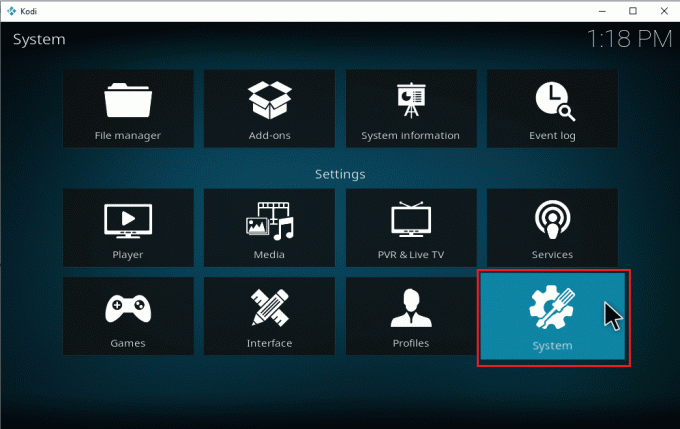
2. En el panel izquierdo, seleccione acceso a Internet.
3. Aquí, haga clic en el Limitación de ancho de banda de conexión a Internet.
4. Clickea en el Apagado opción.
5. Finalmente, reiniciar el programa Kodi.
Lea también:Arreglar el asistente de Kodi Ares que no funciona en Windows 10
Método 7: habilitar la opción de servidor proxy
Cuando Kodi bloquea su dirección IP, puede recibir problemas de error del servidor con el programa. Para solucionar este problema, puede intentar habilitar la opción de servidor proxy.
1. Correr Kodi y navegar a Ajustes y luego a Ajustes del sistema.
2. En el panel izquierdo, seleccione acceso a Internet.

3. Encender la palanca para Usar servidor proxy.
4. Bajo la tipo de proxy busque y haga clic en el Servidor.
5. Aquí, escriba el dirección del servidor proxy y luego haga clic DE ACUERDO.
6. Ahora, en el Puerto opción ingrese el Número de puerto del servidor proxy y haga clic en Hecho.
7. Ahora, ingrese el Nombre de usuario y Contraseña Si tienes uno.
8. Finalmente, Reanudar Kodi para ver si el problema se ha solucionado.
Método 8: usar el servicio VPN
Si el programa Kodi no funciona correctamente para una URL específica, puede deberse a que la URL está restringida en su ubicación. Puede evitar este error del servidor debido a tales restricciones utilizando un servidor VPN para ocultar su dirección IP. Si no está seguro de cómo configurar un servicio VPN en su computadora, puede consultar la Cómo configurar una VPN en Windows 10 guía sobre cómo configurar de manera segura una VPN en su computadora.

Lea también:Cómo clonar la configuración de Kodi y duplicar su configuración
Método 9: comprobar el registro de errores de Kodi
Si cambiar la configuración de la red no ayuda con los problemas del servidor, puede intentar verificar los registros de errores de Kodi para comprender dónde se origina el problema. El registro de errores almacena todos los errores que ocurren en un programa. Puede ubicar el registro de errores de Kodi en su computadora con Windows 10 siguiendo estos sencillos pasos.
1. Prensa Teclas Windows + R juntos abren el Correr caja de diálogo.
2. En el tipo de solicitud Ejecutar %DATOS DE APLICACIÓN% y presione el botón Introducir clave.
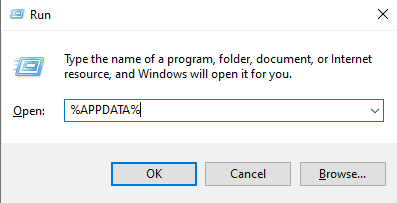
3. Aquí, localiza el Kodi carpeta y ábrala.
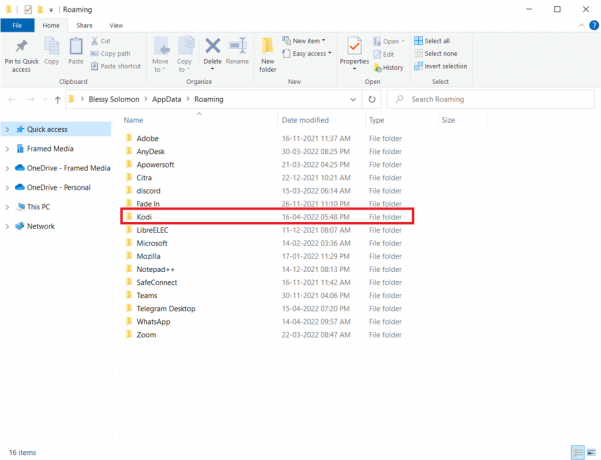
4. En la carpeta Kodi busque kodi.log y kodi.viejo.registro. archivos
5. Puede revisar cuidadosamente estos archivos y decodificar la causa raíz de Kodi que no puede conectar el error.
Método 10: reinstalar el programa Kodi
Si ninguno de los métodos mencionados anteriormente funciona y el problema con el servidor persiste, puede intentar reinstalar el programa.
1. Golpea el tecla de Windows, tipo Panel de control y haga clic en Abierto.

2. Colocar Ver por > Categoría, luego haga clic en Desinstalar un programa bajo la Programas menú como se muestra.

3. Ahora, seleccione Kodi de la lista y haga clic en Desinstalar como se muestra. Luego, confirme cualquier mensaje que aparezca en la siguiente ventana.

4. Haga clic en Sí en el Control de cuentas del usuario inmediato.
5. Haga clic en Próximo en el Desinstalar Kodi ventana.

6. De nuevo, haga clic en Próximo en la siguiente ventana de desinstalación.

7. Ahora, haga clic en el Desinstalar opción para confirmar el proceso de desinstalación.

8. Haga clic en Finalizar para completar el proceso.

9. presione el tecla de Windows, tipo %datos de aplicación% y golpea el Introducir clave para abrir el Itinerancia de datos de aplicaciones carpeta.

10. Haga clic derecho en carpeta kodi y seleccione el Borrar opción.

11. A continuación, escriba %localappdata% en el Barra de búsqueda de Windows para abrir el Datos de aplicación locales carpeta.

12. Nuevamente, elimine la carpeta Kodi como se muestra en Paso 10.
13. Finalmente, reiniciar la computadora después de eliminar completamente a Kodi.
14. Finalmente, vaya a la Página de descarga de Kodi y haga clic en el Instalador (64BIT) botón como se muestra.

Una vez que se descarga Kodi, instalar en su PC y reinicie su dispositivo, e inicie la aplicación para verificar si el error encontrado anteriormente se ha resuelto ahora. Para conocer más pasos, consulte nuestra Guía Cómo instalar Kodi.

Por lo tanto, estas son las formas de resolver Kodi incapaz de conectar el error.
Preguntas frecuentes (FAQ)
Q1. ¿Qué causa los errores del servidor con Kodi?
Respuesta Muchos factores pueden causar errores del servidor en Kodi, como una URL incorrecta, un dominio de origen caído, una configuración de red incorrecta, una dirección IP bloqueada, etc.
Q2. ¿Cómo solucionar el problema de que el servidor no se conecta para Kodi?
Respuesta Puede probar varios métodos, como verificar la URL, cambiar la configuración de la red o probar un servicio VPN para solucionar el problema.
Q3. ¿Kodi es gratis para Windows 10?
Respuesta Sí, El programa Kodi está disponible para su descarga gratuita para computadoras con Windows 10. Puede descargar el programa desde el sitio web oficial.
Recomendado:
- 9 formas de reparar el error 963 de Google Play Store
- Arreglar las unidades asignadas de Windows 10 que no se muestran en los programas
- Arreglar el error de Kodi No se puede crear la salida de la aplicación
- Reparar Kodi no se abre en Windows 10
Esperamos que esta guía le haya sido útil y haya podido solucionar Kodi no puede conectarse al servidor de red asunto. Háganos saber qué método funcionó para usted. Si tiene alguna sugerencia o consulta para nosotros, háganoslo saber en la sección de comentarios.